win8打开网页提示是否只查看安全传送的网页内容怎么取消
更新日期:2023-08-12 17:09:41
来源:网友投稿
手机扫码继续观看

很多时候访问某些网页的时候浏览器会弹出安全警告,提示是否只查看安全传送的网页内容,每次都弹出来令很多win8专业版用户感到不适,可是要怎么取消这个安全警告呢?下面由系统城小编给大家介绍一下win8打开网页提示是否只查看安全传送的网页内容怎么取消。
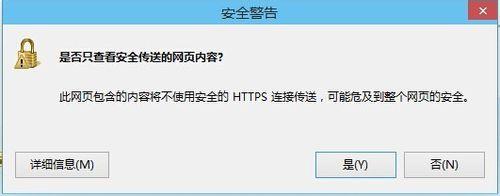
关闭方法:
1、打开IE浏览器,点击“工具”或者其他菜单按钮打开菜单,选择“Internet选项”;
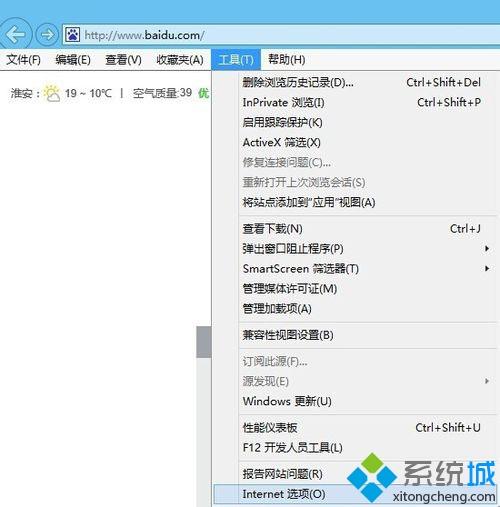
2、在Internet选项中,点击切换到“安全”选项卡,点击下方的“自定义级别”按钮;
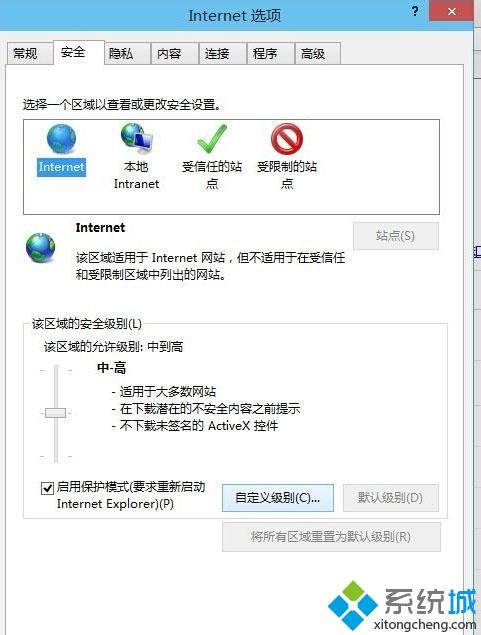
3、在“安全设置-Internet区域”设置中,找到“显示混合内容”,选择“启用”点击确定;
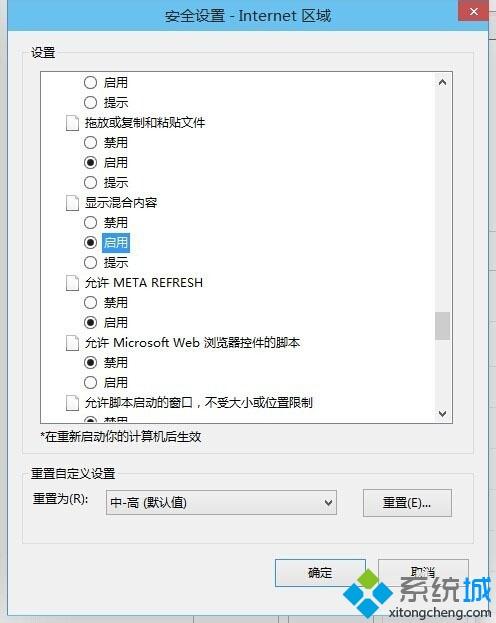
按照上述方法在安全设置中,启用显示混合内设置容后后即可解决问题。关于win8打开网页提示是否只查看安全传送的网页内容怎么取消小编就给大家介绍到这里了。
该文章是否有帮助到您?
常见问题
- monterey12.1正式版无法检测更新详情0次
- zui13更新计划详细介绍0次
- 优麒麟u盘安装详细教程0次
- 优麒麟和银河麒麟区别详细介绍0次
- monterey屏幕镜像使用教程0次
- monterey关闭sip教程0次
- 优麒麟操作系统详细评测0次
- monterey支持多设备互动吗详情0次
- 优麒麟中文设置教程0次
- monterey和bigsur区别详细介绍0次
系统下载排行
周
月
其他人正在下载
更多
安卓下载
更多
手机上观看
![]() 扫码手机上观看
扫码手机上观看
下一个:
U盘重装视频












